经验直达:
- PPT中如何为视频设置播放按钮
- 如何用PPT制作视频并播放
一、PPT中如何为视频设置播放按钮
我们通常喜欢在PPT中添加视频,这样可以使得内容更加丰富多彩,那么,怎么添加视频呢?小编为大家解答这个问题 。
具体如下:【PPT中如何为视频设置播放按钮-如何用PPT制作视频并播放】1.首先,请大家在自己的电脑中找到 PPT2010,点击进入,然后选择顶部的【插入】按钮,我们需要在“媒体”组中选择“视频” , 接着点击下拉菜单的“文件中的视频” 。
2.第二步 , 接下来,请选择自己保存的视频,然后点击对话框底部的【插入】按钮 。
3. 第三步,此时,我们成功给视频插入了幻灯片窗格 , 请大家点击“视频工具”里的“播放”,然后在相应的组中进行设置 。
4. 第四步 , 请大家在幻灯片下面插入一个椭圆,然后在其中输入“播放” 。
5. 第五步,我们需要将视频画面选中 , 然后选择屏幕的【动画】这一项,接着在“动画”组中点击“播放”效果 。
6. 第六步,请大家选择“高级动画”组里的“触发”即可 。
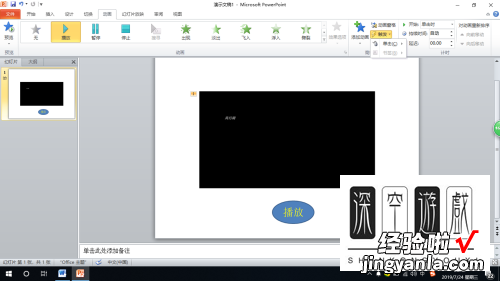
7. 第七步,我们需要在下拉菜单里点击“单击”,然后在下一级菜单中点击“椭圆”即可,操作完成 。
二、如何用PPT制作视频并播放
使用PPT2010来演示(同样的效果在2007中是相同的),准备好视频(最好不要使用“rmvb”,建议使用powerpoint里面直接支持的视频格式有avi,mpg,wmv,ASF 。),打开PowerPoint2010版本:
进入“插入”菜单选项卡,找到“媒体”选项组中,选择“视频”,有三种视频可插入:文件中的视频、来自网站的视频以及剪切画视频,可自己了解下各自的视频来源特色 。
这里我们选择插入的视频来源于“文件中的视频”,在弹出的“插入视频文件”窗口中选择视频路径,然后选中视频,单击“插入”:
如果你是PPT2007或者PPT2003版本,在插入视频后会弹出“您希望在幻灯片放映时如何开始播放影片?”,这里看个人需求是选择“自动”还是“在单击时”(顾名思义,选择“自动”是全屏后自动播放视频,如果选择“在单击时”则是全屏后单击一下鼠标左键再看是播放视频) 。而在PPT2010中是没有这个选项的,但是会有一个“播放的”菜单选择 , 可在里面的“视频选项”组中将开始选择为“自动”或者“单击时”:
视频插入ppt后,可以将鼠标移动到视频窗口中 , 单击一下下面的播放暂停按钮,视频就能播放或暂停播放 。如果想继续播放,再用鼠标单击一下即可 。可以调节前后视频画面 , 也可以调节视频音量:
PPT2010中,还可以随心所欲地选择实际需要播放的视频片段:点击“播放”选项菜单中的“剪裁视频”按钮,在“剪裁视频”窗口中可以重新设置视频文件的播放起始点和结束点 , 从而达到随心所欲地选择需要播放视频片段的目的:
